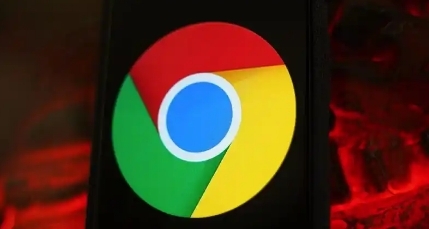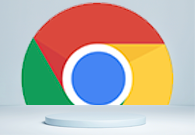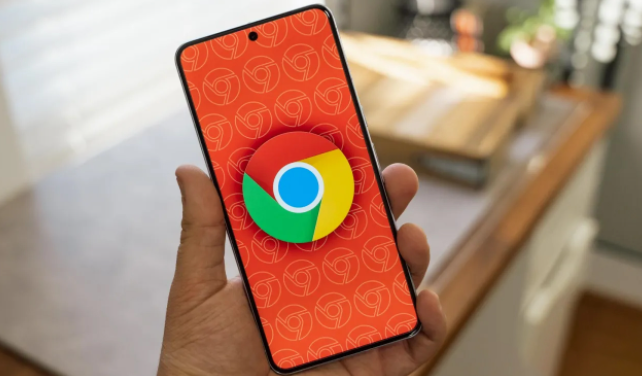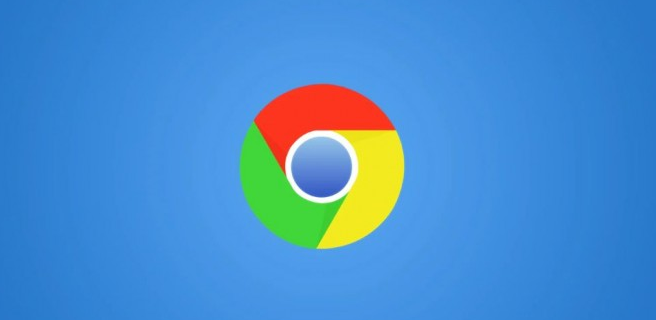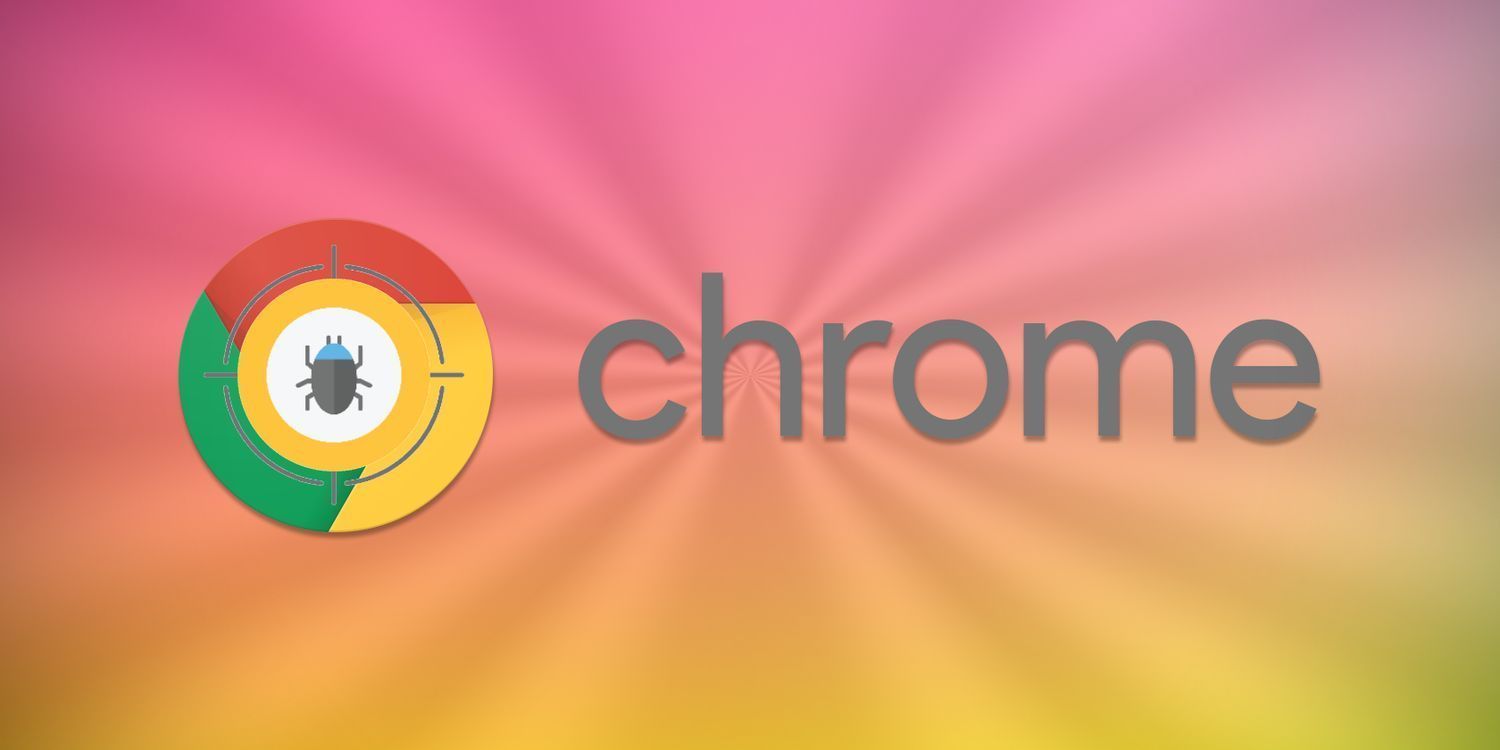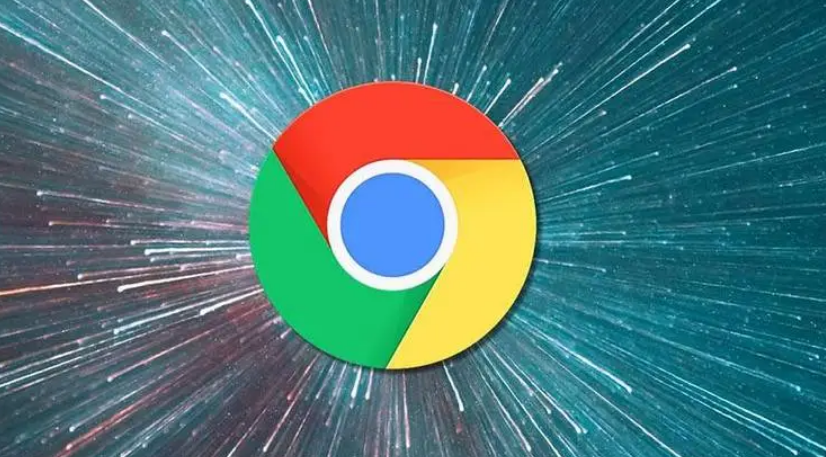详情介绍

首先,要打开谷歌浏览器开发者工具,方法非常简单。在谷歌浏览器中,你可以通过快捷键“Ctrl + Shift + I”(Windows/Linux)或“Command + Option + I”(Mac)来快速调出开发者工具窗口。另外,你也可以点击浏览器右上角的菜单按钮,然后选择“更多工具” - “开发者工具”来打开它。
当开发者工具窗口弹出后,你会看到一个包含多个面板的界面。这些面板各自有不同的功能,下面我们来逐一介绍。
元素(Elements)面板:
元素面板是最常用也是最重要的一个面板之一。它允许你查看和编辑当前网页的HTML和CSS代码。通过这个面板,你可以直观地看到网页的结构,并且可以对页面元素进行实时的修改和调试。例如,如果你想改变某个元素的样式,只需在元素面板中找到对应的元素,然后在右侧的样式编辑器中进行调整即可。同时,你还可以使用元素面板来检查页面的布局和层次结构,帮助你更好地理解网页的构成。
源代码(Sources)面板:
源代码面板主要用于查看和调试网页的JavaScript代码。在这里,你可以浏览网页所加载的所有脚本文件,包括外部引入的库文件和自定义的脚本。通过设置断点、单步执行等功能,你可以深入分析脚本的运行过程,查找和修复代码中的错误。此外,源代码面板还提供了性能分析工具,帮助你优化脚本的执行效率,提高网页的加载速度。
网络(Network)面板:
网络面板用于监控和分析网页与服务器之间的通信情况。当你打开网络面板时,它会记录下所有与当前页面相关的网络请求,包括HTML文件、CSS文件、JavaScript文件、图片等资源的加载情况。你可以通过这个面板查看每个请求的详细信息,如请求方法、状态码、响应时间、文件大小等。这对于排查网络问题、优化网页性能非常有帮助。例如,如果发现某个资源加载时间过长,你可以进一步分析原因,是服务器响应慢还是网络带宽不足等。
控制台(Console)面板:
控制台面板是开发者与浏览器进行交互的重要窗口。在这里,你可以输入JavaScript代码并立即执行,查看执行结果和输出的信息。同时,浏览器也会在控制台中显示一些错误信息和警告消息,帮助你及时发现和解决问题。例如,当页面出现脚本错误时,你可以在控制台中查看具体的错误详情,以便快速定位和修复错误。
除了上述常用的面板外,开发者工具还包括其他一些有用的功能和面板,如应用程序(Application)面板用于查看网页存储的数据、传感器(Sensors)面板用于测试设备的传感器功能等。你可以根据自己的需求和实际情况,灵活运用这些工具来进行开发和调试工作。
总之,谷歌浏览器的开发者工具是一款非常强大的工具,无论是专业的网页开发者还是普通的用户,都可以通过学习和使用它来更好地理解和优化网页。希望本文的介绍能够帮助你掌握在谷歌浏览器中使用开发者工具的方法,让你在网络世界中更加得心应手。